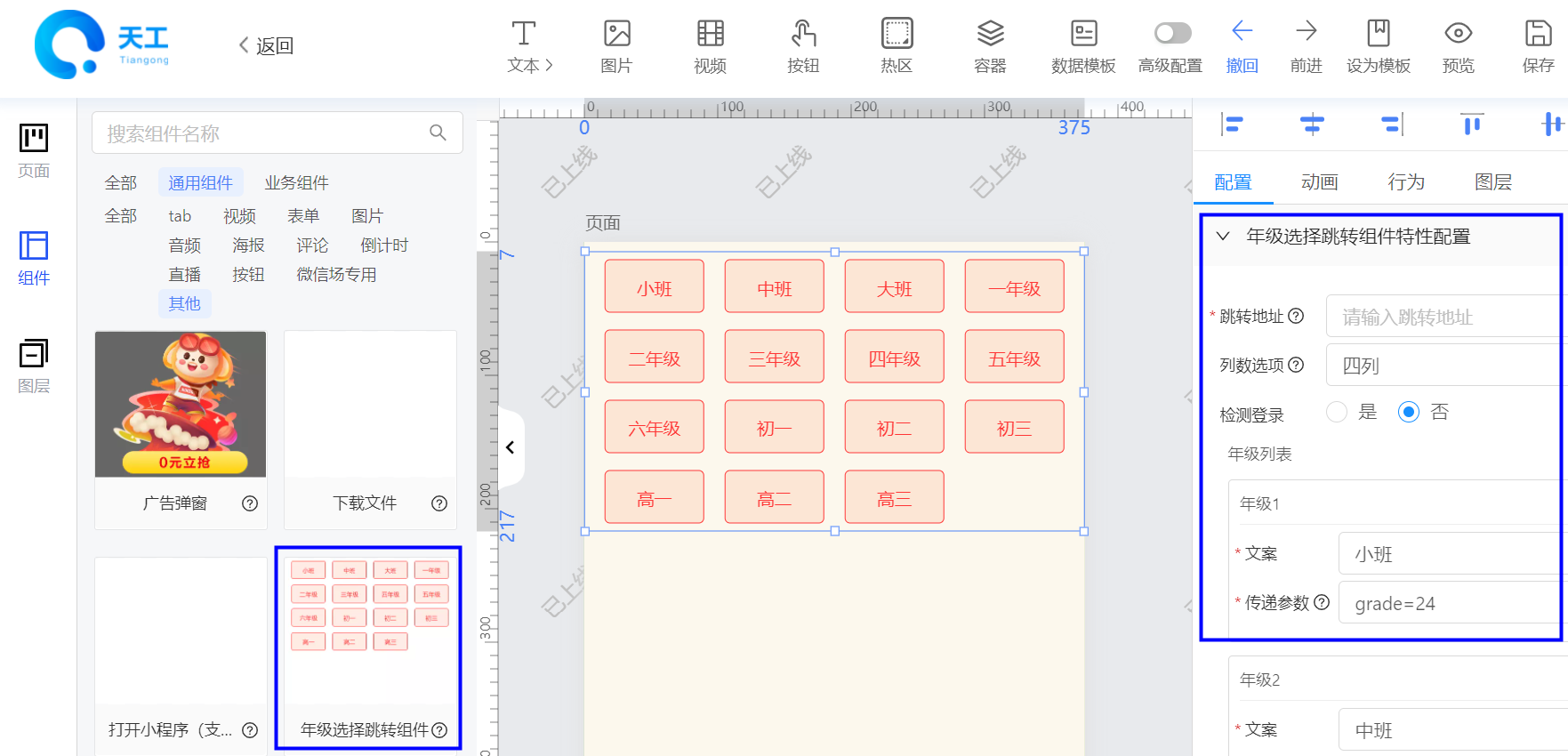# 自建项目-组件
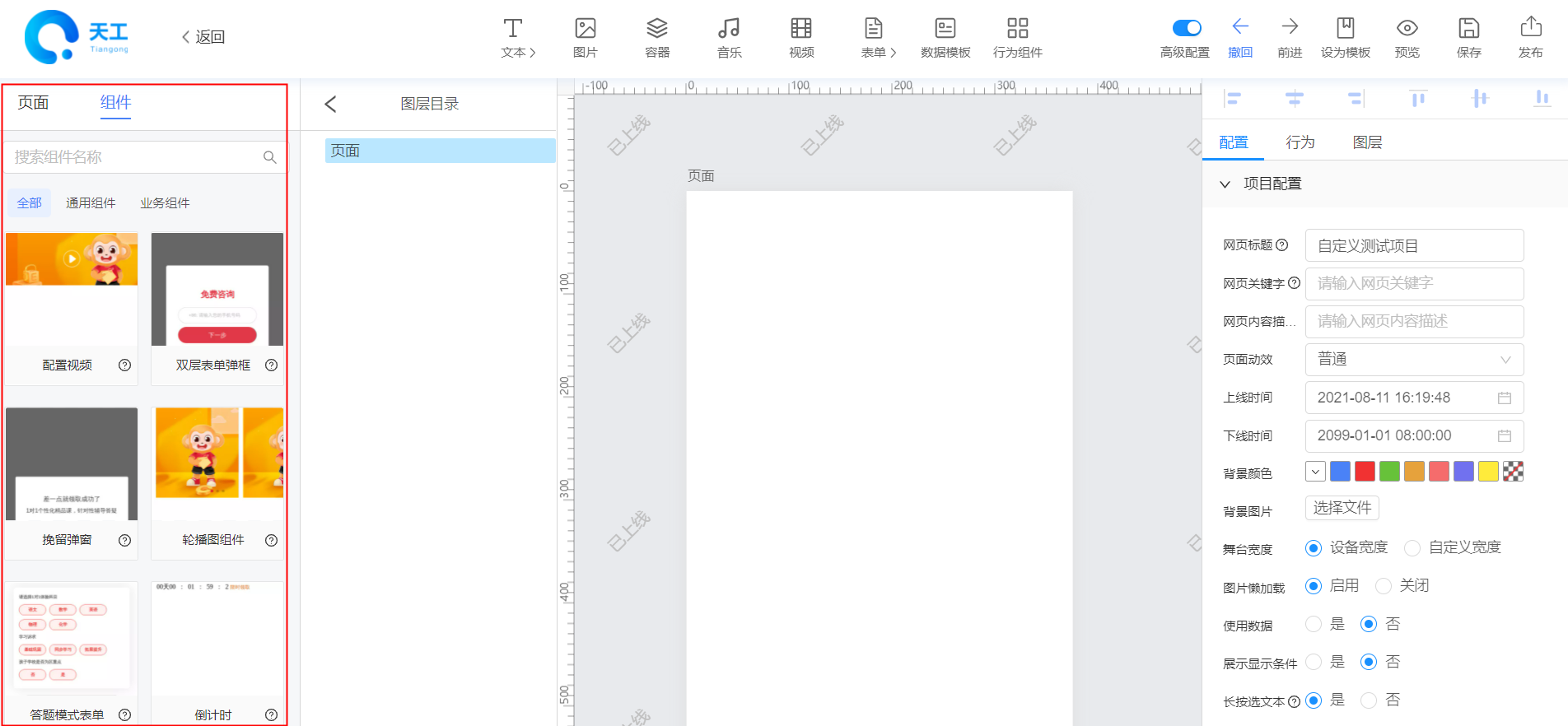
# 评论组件
组件能力:
- 支持配置空评论提示语、背景图
- 支持选择非站内app环境是否可评论
- 支持手动调整组件大小
- 评论展示方式支持切换“按热度”“按时间”排序
- 支持在小程序、站内站外H5使用
- 站内:支持文字/语音评论,可以点赞、查看全部评论列表、对别人的评论进行回复、查看楼层内的更多回复
- 站外&小程序:仅支持文字评论
管理评论:
- 位置:学而思网校业务后台-社区运营管理
- 管理范围:对评论进行回复、隐藏、置顶、加精等操作
- 申请流程:
step1:联系丁苗苗老师开通【社区运营管理】-评论列表权限,邮件说明需求的背景、开通权限用途、以及开通评论列表权限,邮件发送赵翔zhaoxiang3@tal.com,抄送丁苗苗dingmiaomiao1@tal.com
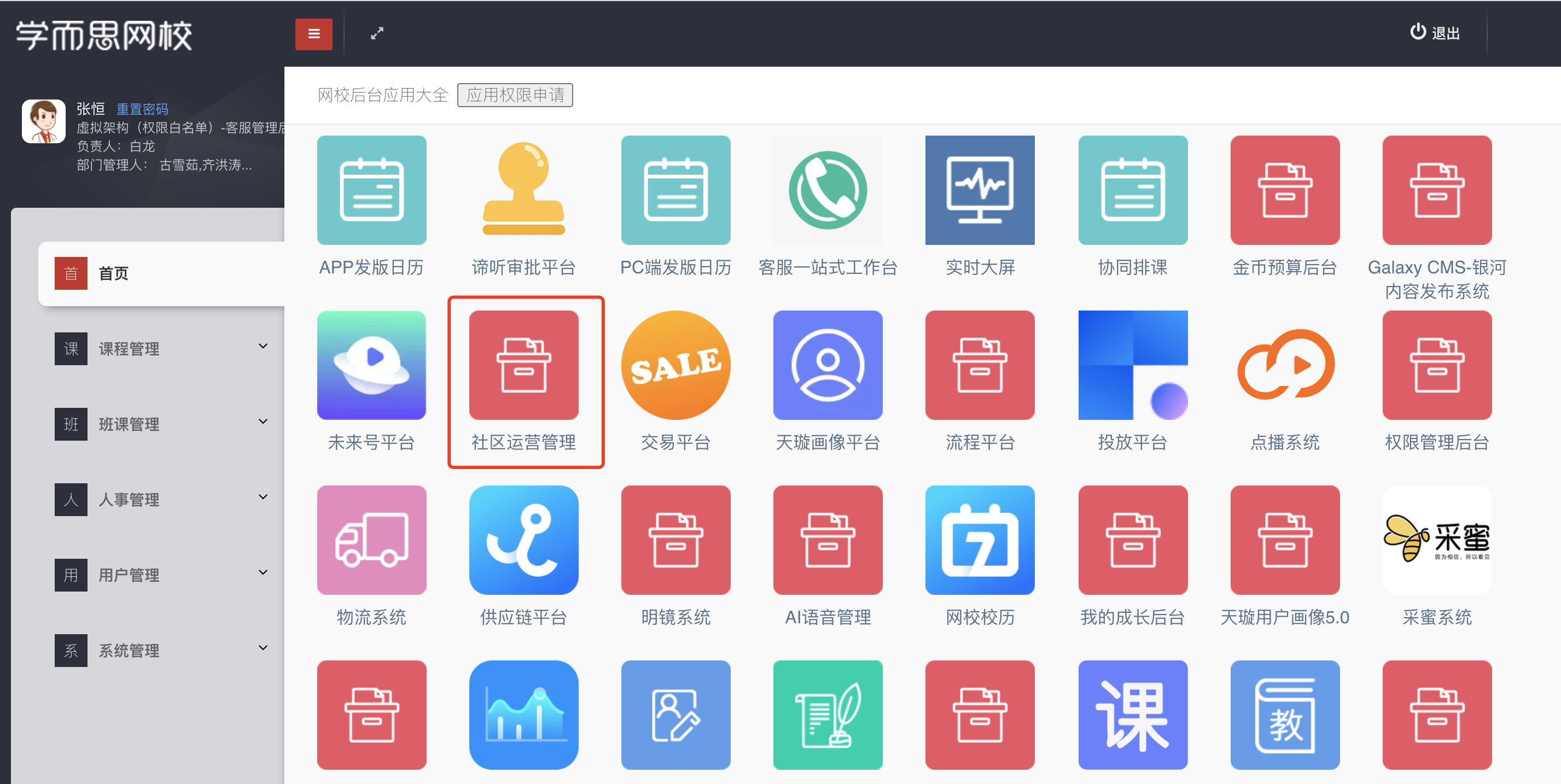
step2:评论列表-输入标识(即天工的项目id),即为本页面的评论内容
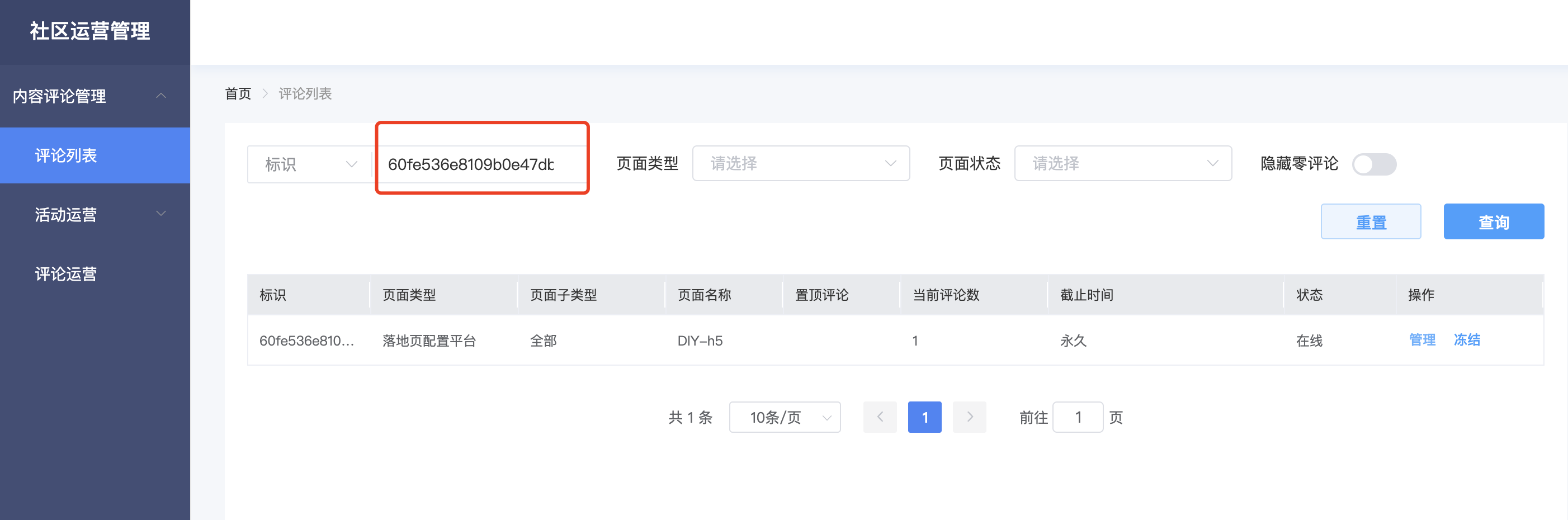
附:天工页面项目id查询方式:找到你的项目-点击信息
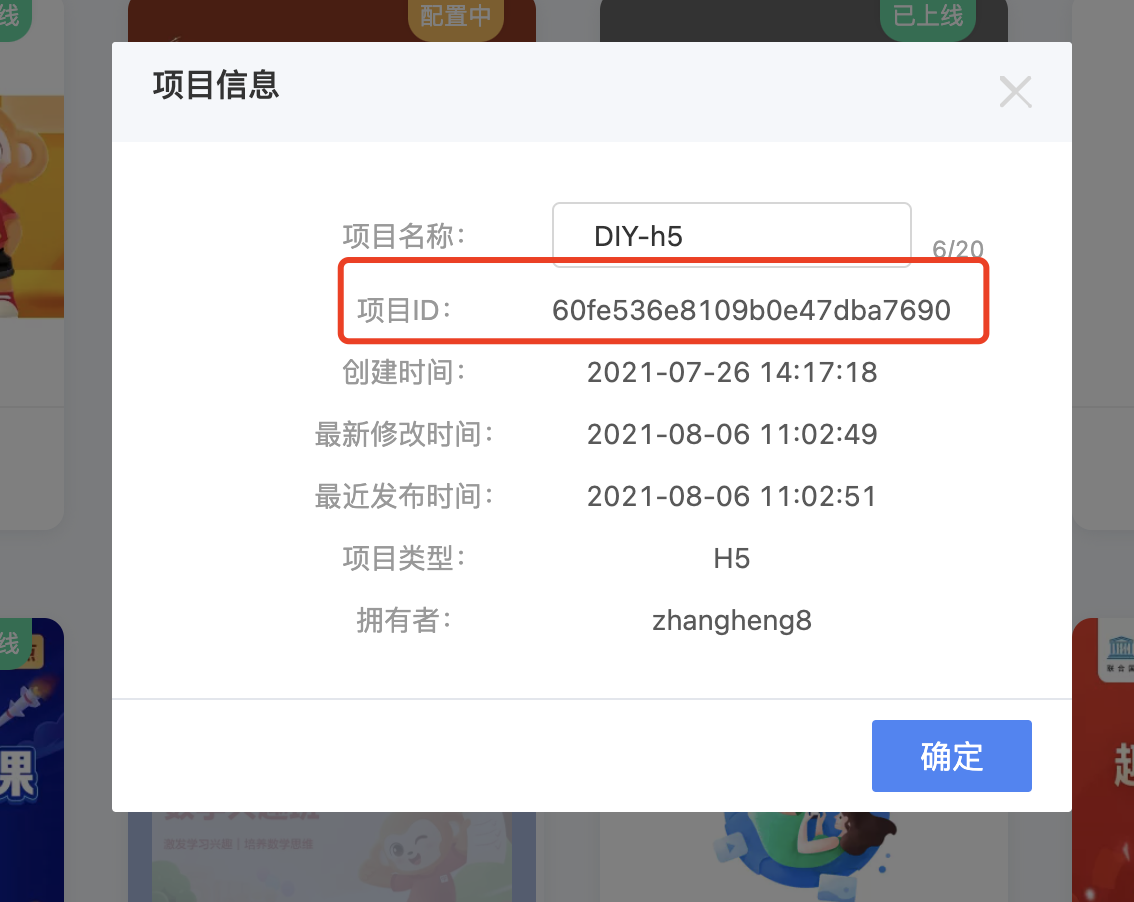
# 分享海报
- 使用场景:生成可分享的海报,支持在站内/站外H5和小程序内使用
- 站内&小程序分享支持2种渠道:微信好友、保存图片
- 站外环境分享:仅支持保存图片
- 是否全屏:选择【是】
- 海报图:尺寸宽750宽1200;二维码尺寸宽150宽150,位置:距左40px 距下40px,需留白
- 分享形式:H5或小程序
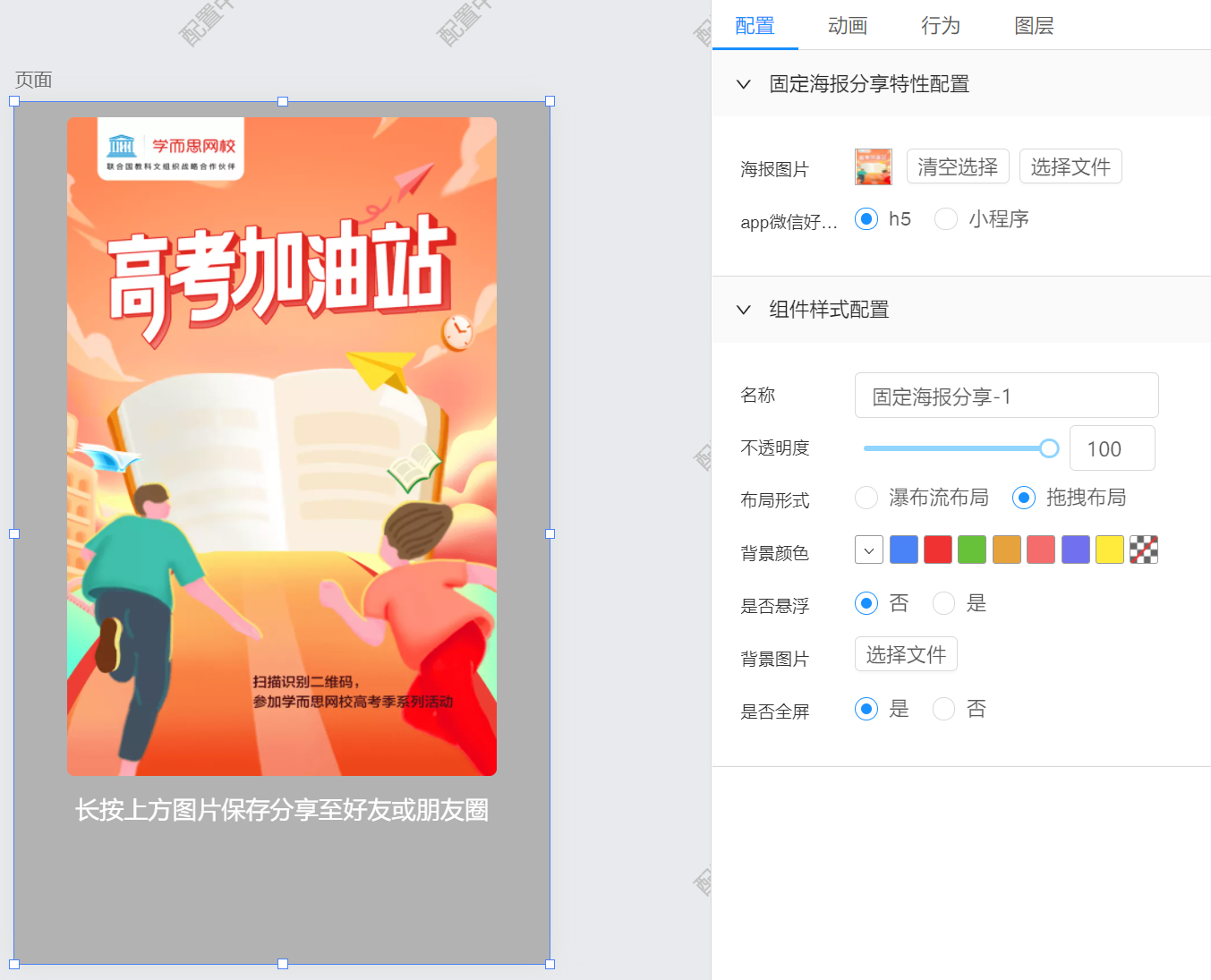
# 图片轮播
- 样式:可选卡片轮播图、全屏轮播图
- 数量:张数不限,当只有1张图时,默认不滑动
# 1. 卡片轮播图
- 图片尺寸不限,可自定义配置宽高,但每张图的尺寸需保持一致
- 可选择是否自动播放、展示分页器、分页器样式(分页器:图片底部指示当前选中页面的小点,可选择隐藏或调整圆点样式)
- 支持为图片插入跳转链接
- *组件标识:当一个页面中使用了多个图片轮播时,需要给每一个轮播组件设置一个标识,可以自定义,同一个页面中组件标识不同即可

# 2. 全屏轮播图
- 图片尺寸建议为750x360
- *规则数据不用填写
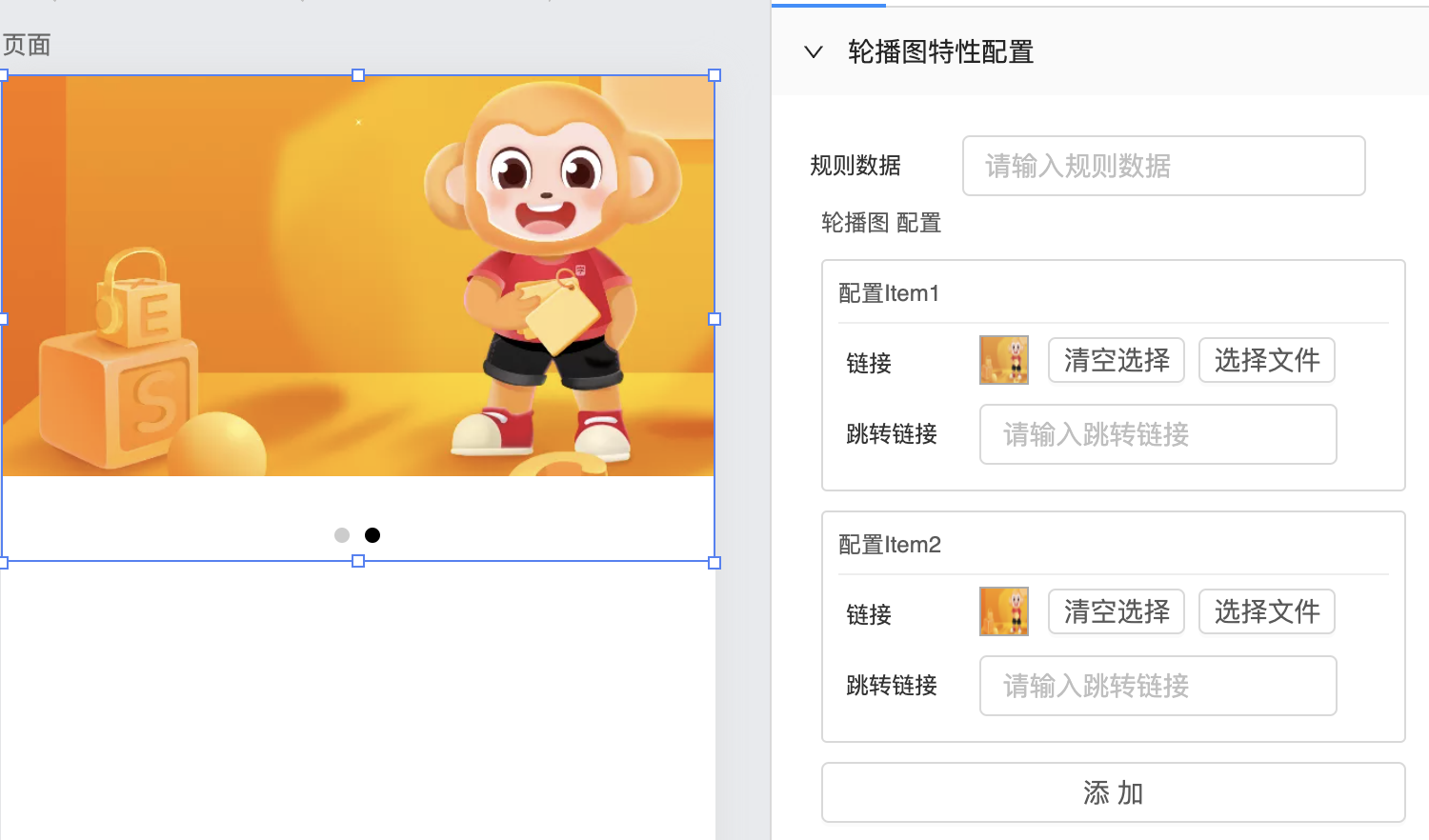
# 视频轮播
- 样式:可选轮播视频、tab切换视频
- 数量:不限,当只有单个视频时,默认不滑动
- 组件:支持手动调整组件大小
- 视频大小:“天工-资源列表-视频”中上传的视频大小不超过100M,其他入口上传不限制大小(为保证用户体验,建议控制在100M以内)
# 1. 轮播视频
- 支持本地和远程上传轮播视频和视频封面图,封面图尺寸 670x377
- 可展示分页器(分页器:图片底部指示当前选中页面的小点)
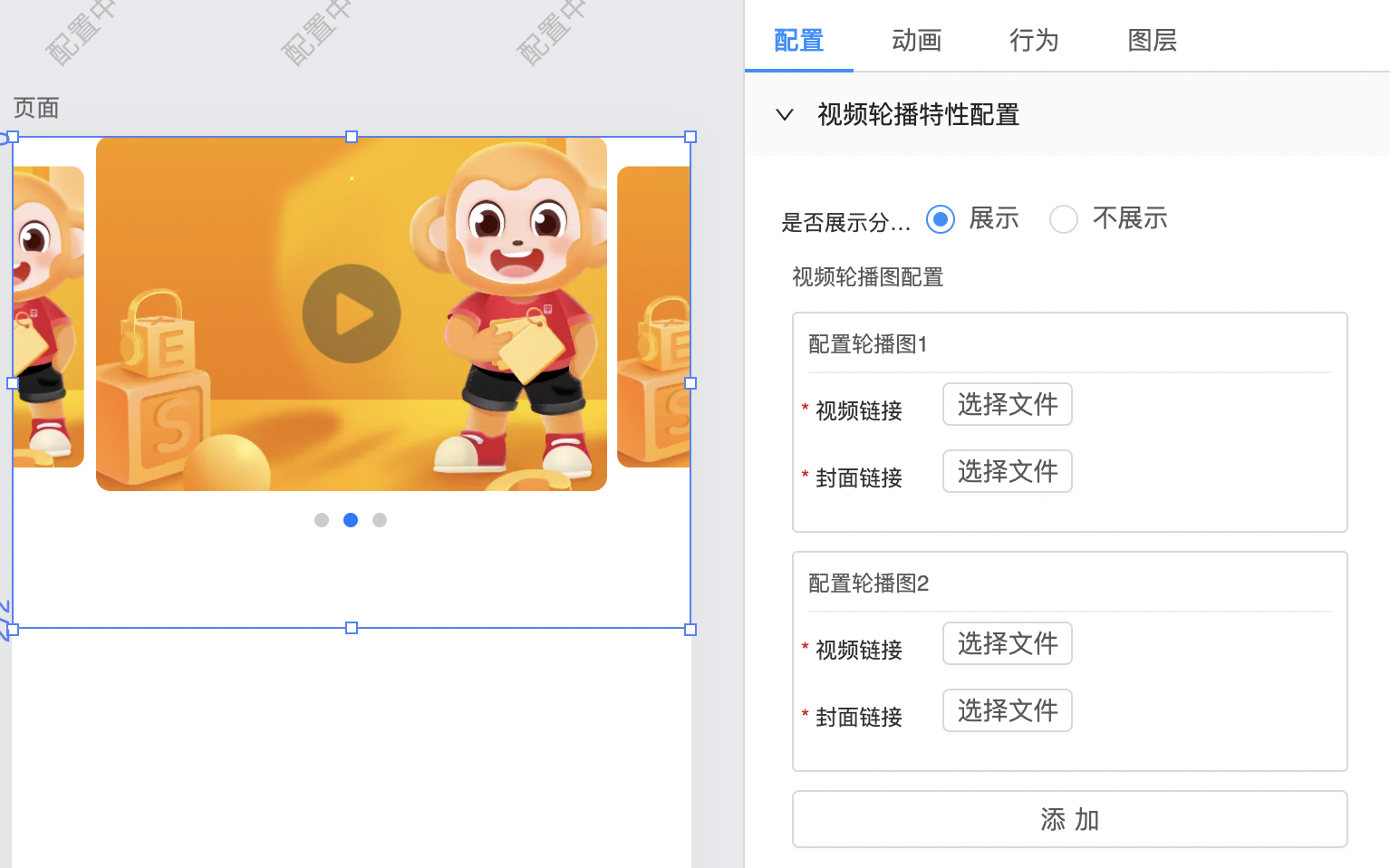
# 2. tab切换视频
- 可配置2-3个tab标题,每个tab下可配置多个视频
- 可本地或远程上传视频和视频封面图,封面图尺寸限制为 670x377
- 支持配置文字样式和背景色
- 支持上传背景图,尺寸限制为 750,高度不限
- 视频内容区域尺寸限制为 686*570
- 其他区域图片宽度限制为750,高度不限
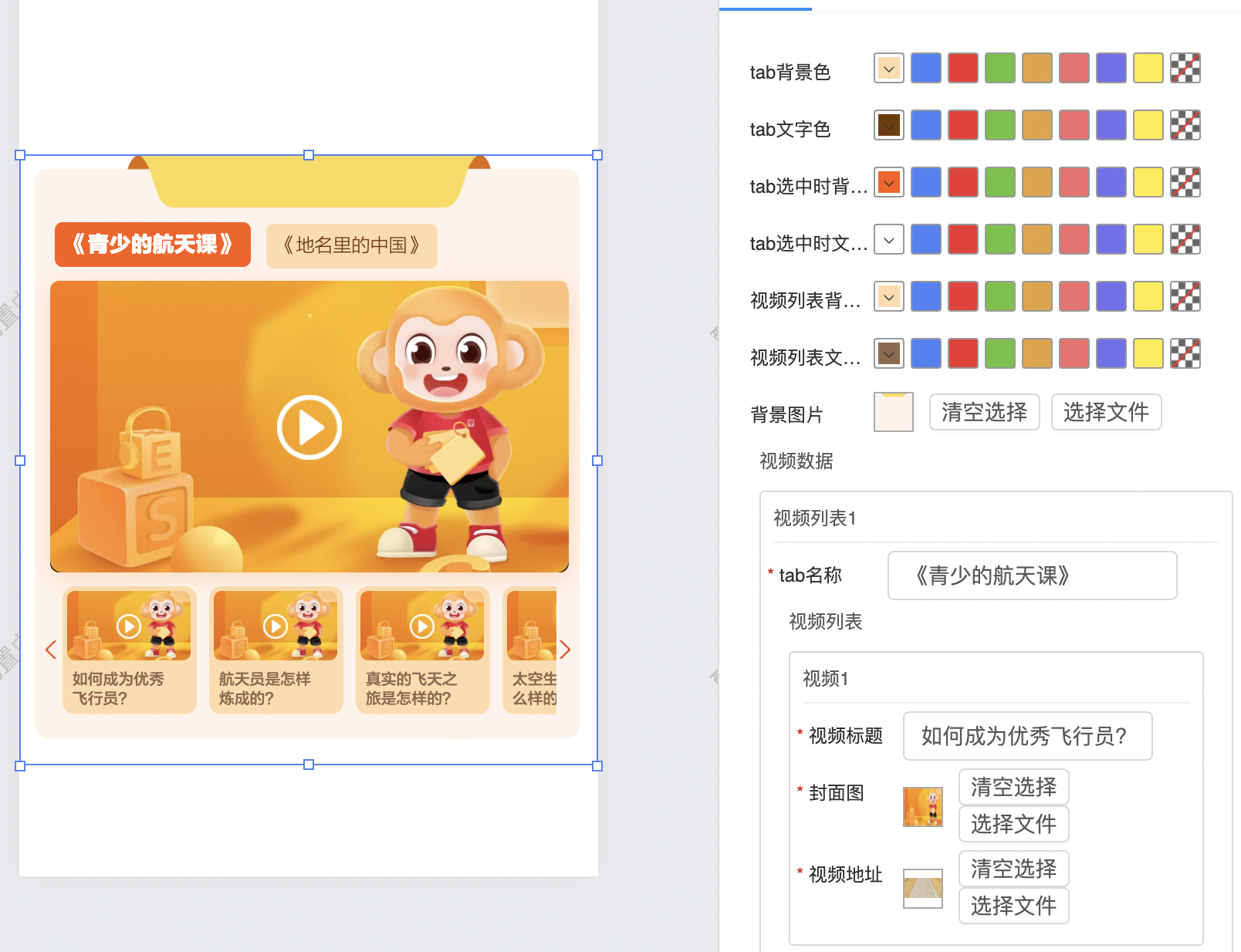
# 直播组件
- 样式:可选单个直播、组合直播
- 组件:支持手动调整组件大小
# 1. 单个直播
- 直播封面图尺寸限制为670x377
- 场次ID需进入讲座管理后台 (opens new window)获取
- 预约直播模块配置完成后,开播前15分钟左右,会有短信和网校APP消息推送到用户手机上,点击后用户可直接进入直播间观看直播
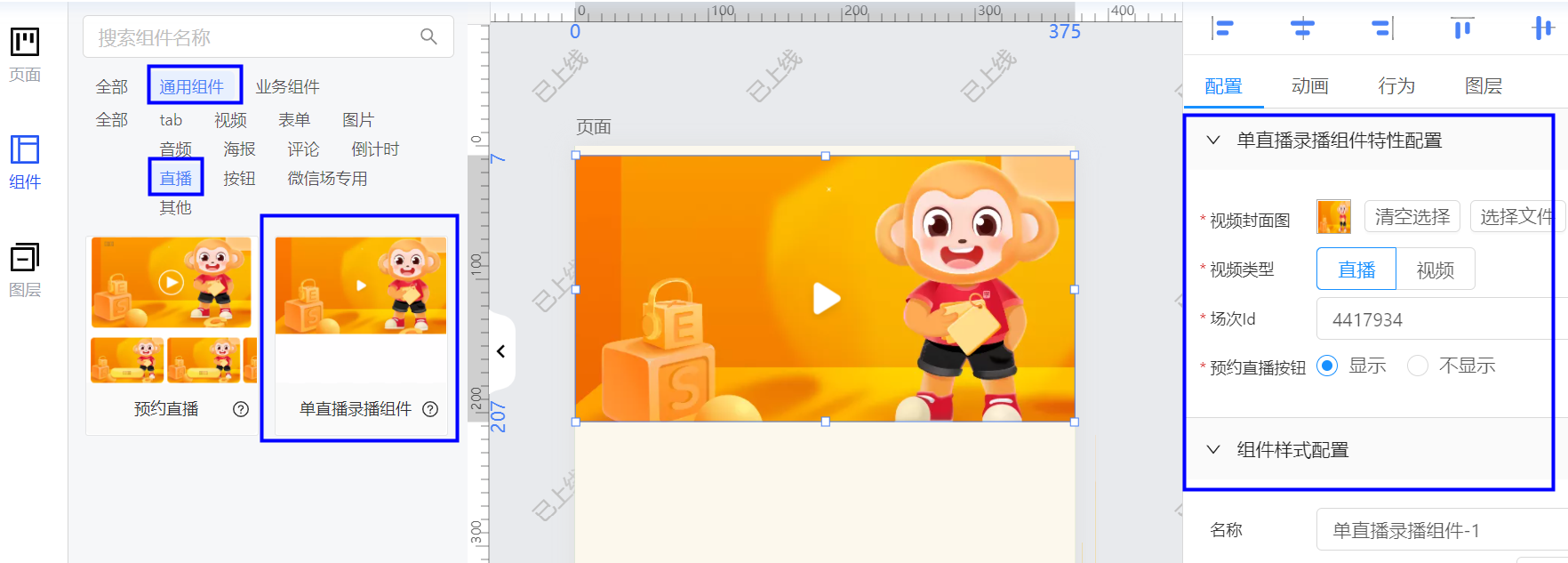
# 2. 组合直播
- 支持配置多个直播,直播ID进入讲座管理后台 (opens new window)获取
- 需填写直播主题,主题填写限制在14个字以内
- 支持配置直播封面图,尺寸限制为 640x400
- 预约直播模块配置完成后,开播前15分钟左右,会有短信和网校APP消息推送到用户手机上,点击后用户可直接进入直播间观看直播
*直播数据不用填写
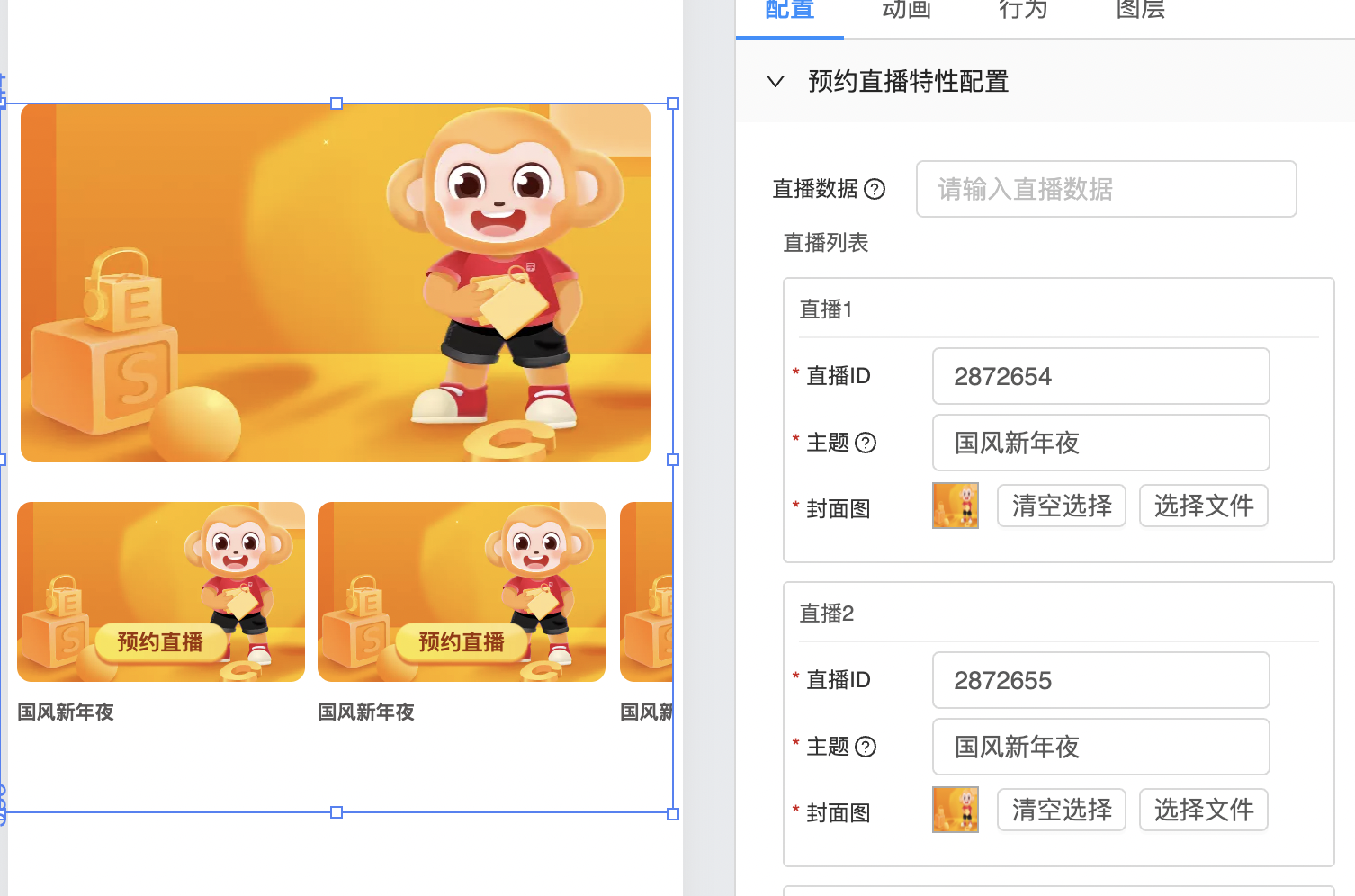
# 表单组件
说明:该组件会检测用户的登陆状态,用户未登录情况下,会弹出登录弹窗
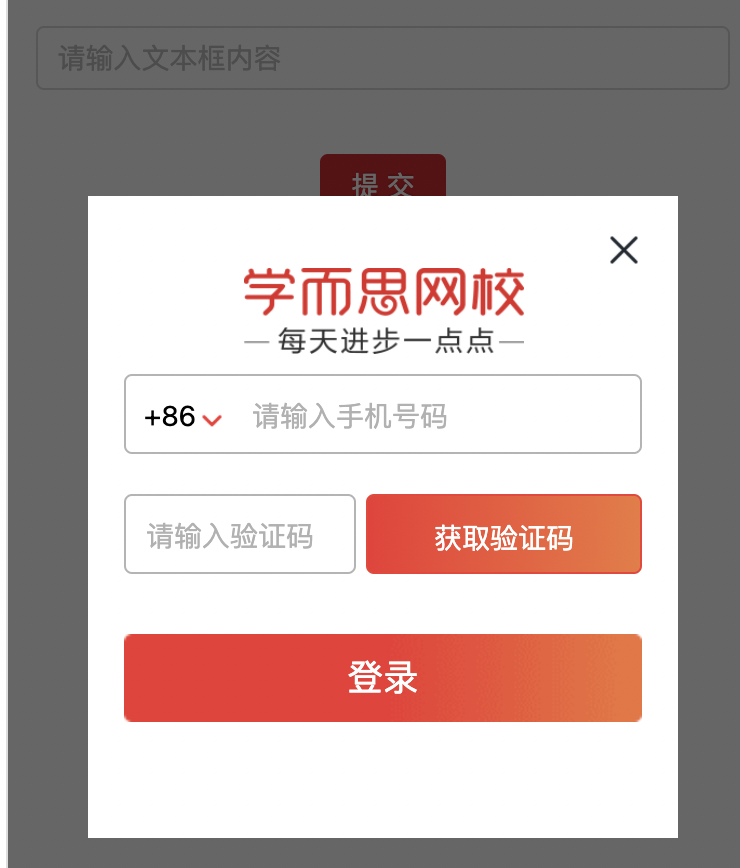
- 可配置提交问卷后的跳转链接(url) *具体应用示例:输入抽奖页面的url,配置完成后即可点击提交按钮跳转至抽奖页面
- 表单类型支持:单选、多选、下拉框选择、图片上传、填空、日期选择器、地址选择器
- 题目支持上传配图,图片不可点击放大
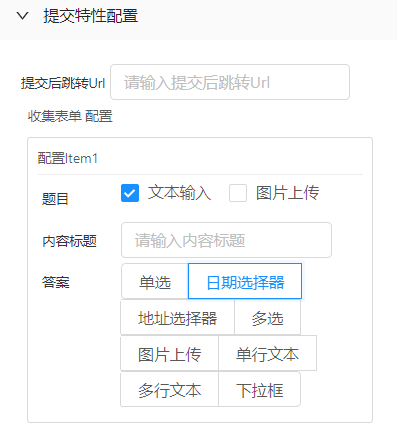
# 倒计时
- 支持针调整倒计时数字、文字、时间、背景、时分秒的颜色
- 计时类型:支持截止日期和固定时长
- 支持在截止时间后隐藏倒计时组件
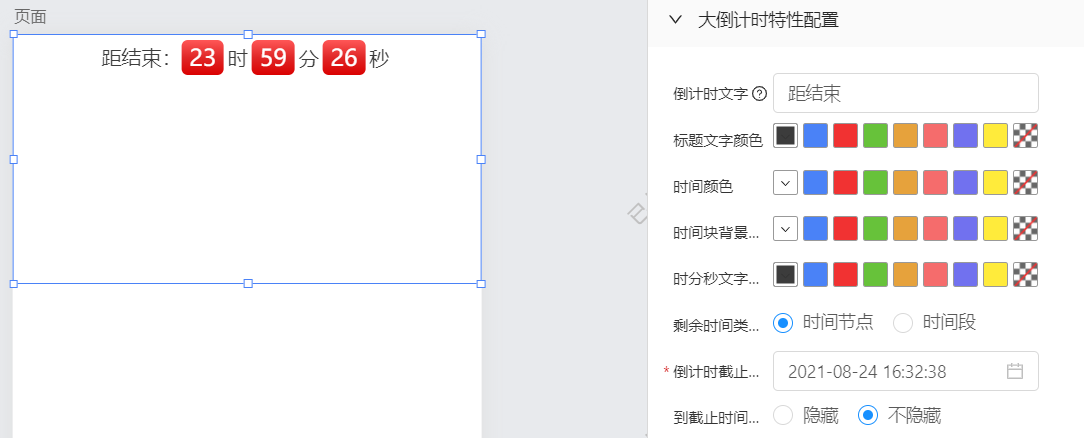
# Tab切换
- tab内容配置:
- 在灰色区域右键,点击【进入】
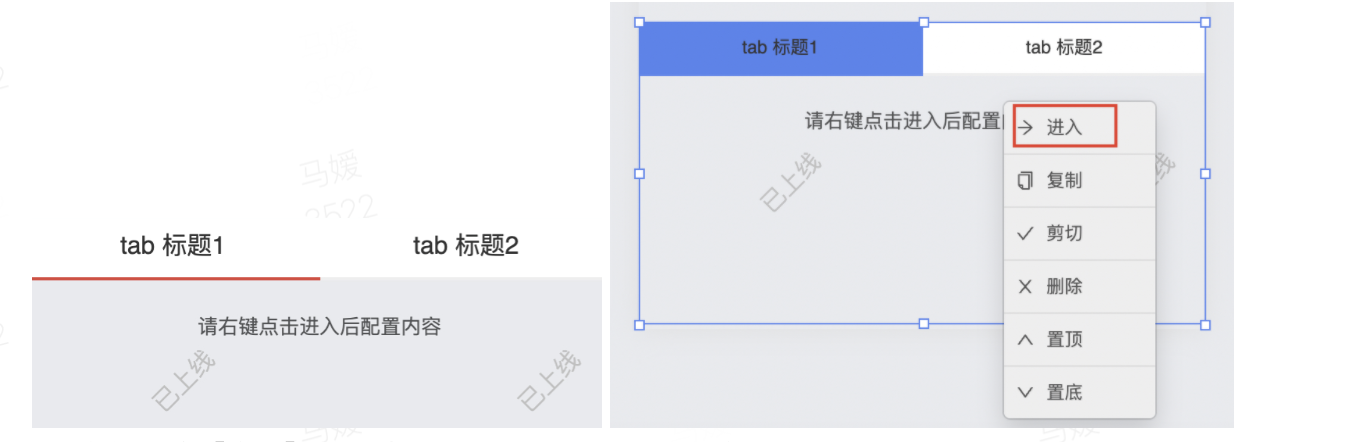
- 左侧切换【容器】,可选择不同tab的页面,进行编辑
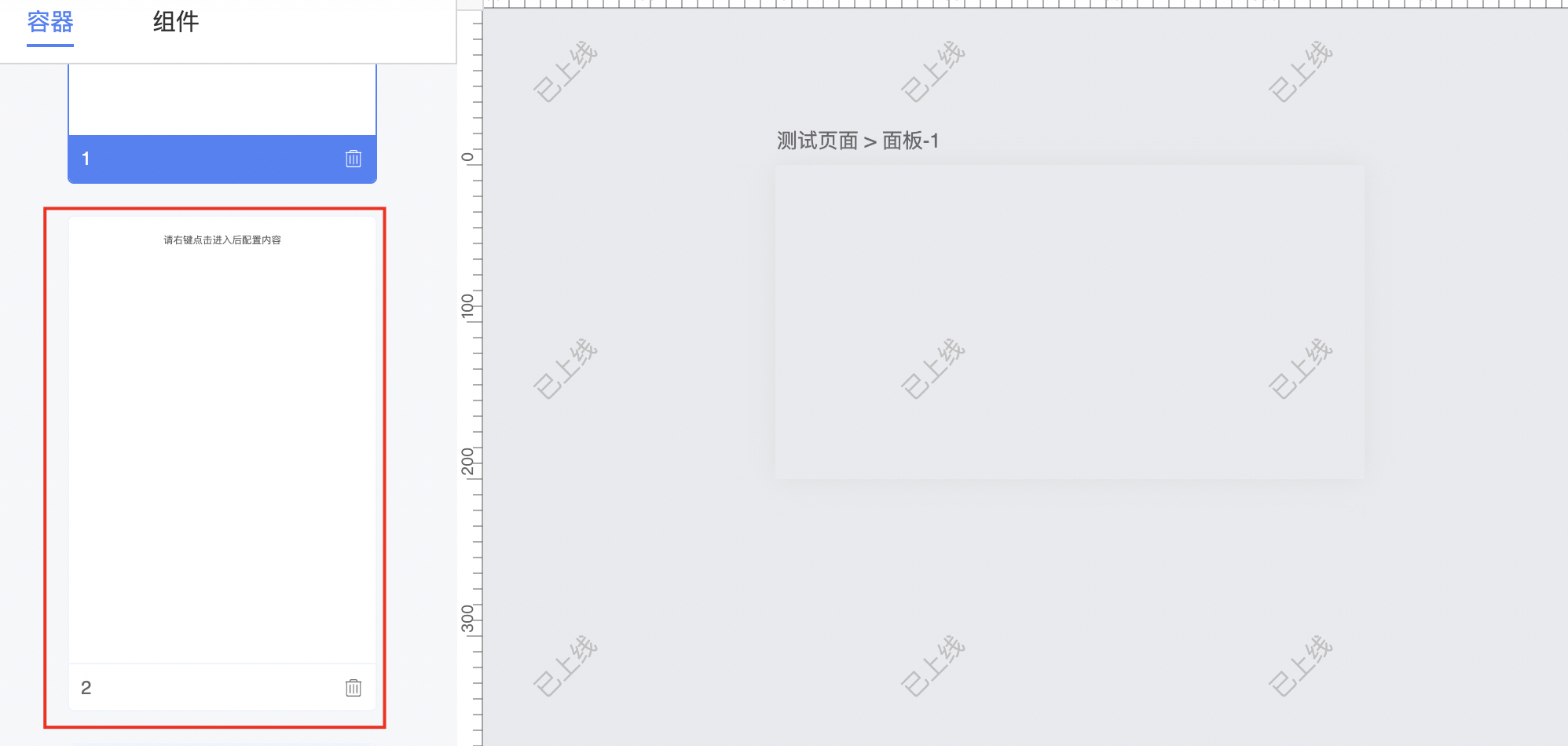
- 配置完成后,点击页面标题,可返回该页面
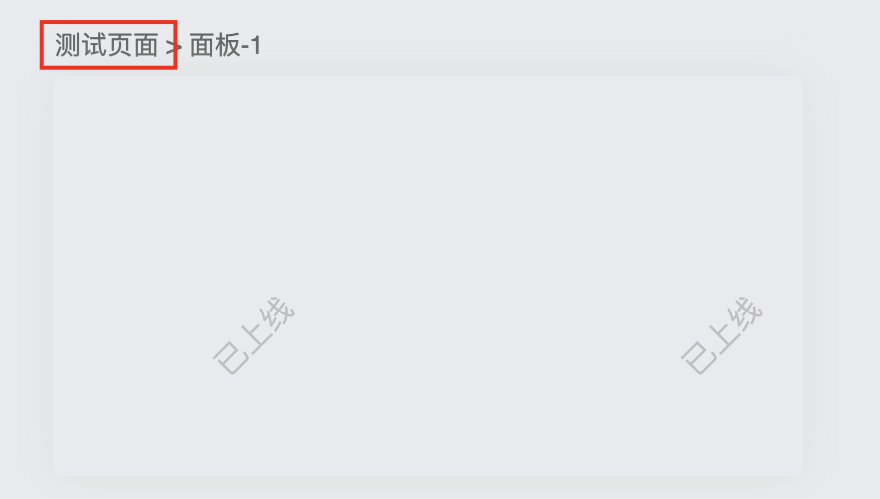
- tab配置:
- tab字体:支持修改文案、背景色、边框色、文案字号大小
- 背景色激活:选中该tab时,是否要显示不同样式
- 激活状态颜色:选中该tab时,该tab的颜色
- 隐藏选项卡:默认选否即可
- tab配置:默认激活tab1,默认选择展示tab
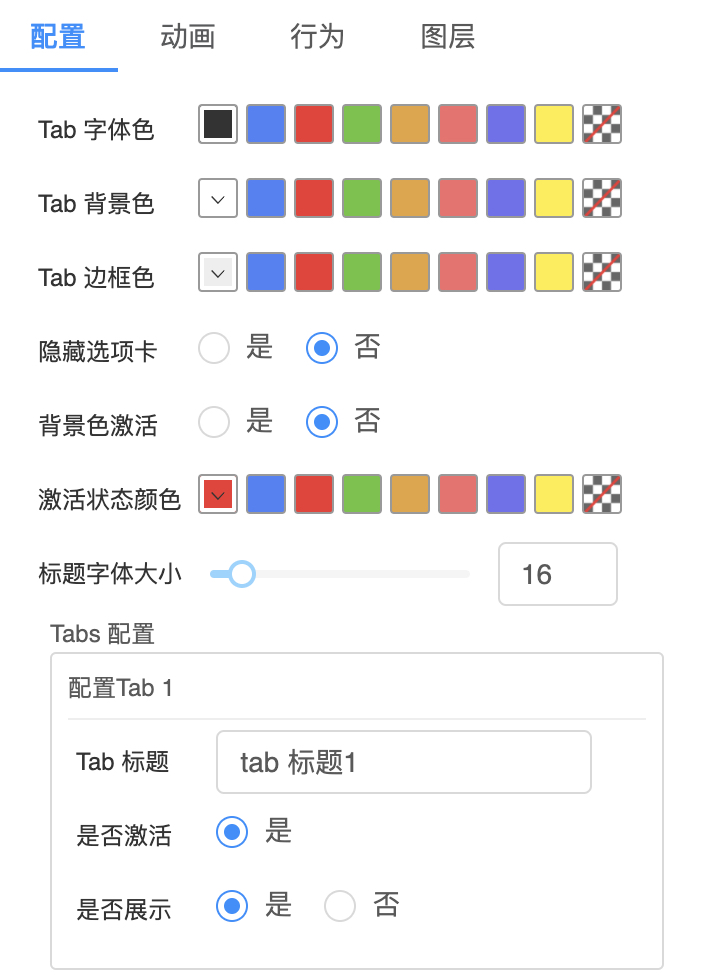
# 已领取人数
- 递增的随机数,不可关联真实领取人数
- 可配置字体、字号、文字颜色、字间距、背景色、加粗样式
# 剩余名额
- 递减的随机数,不可关联真实领取人数
- 可配置字体、字号、文字颜色、字间距、背景色、加粗样式
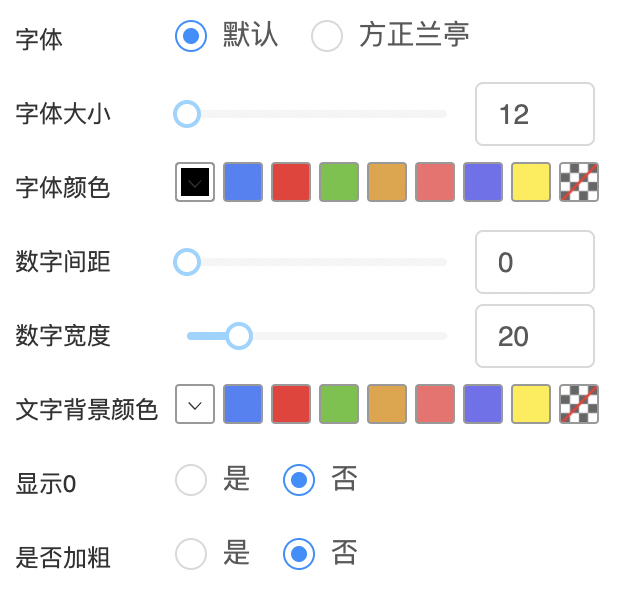
- 是否展示零:开启后,将展示首位数为0的3位数,如下图:
# 下载APP
- 右侧信息请联系对应app的产品/研发老师提供
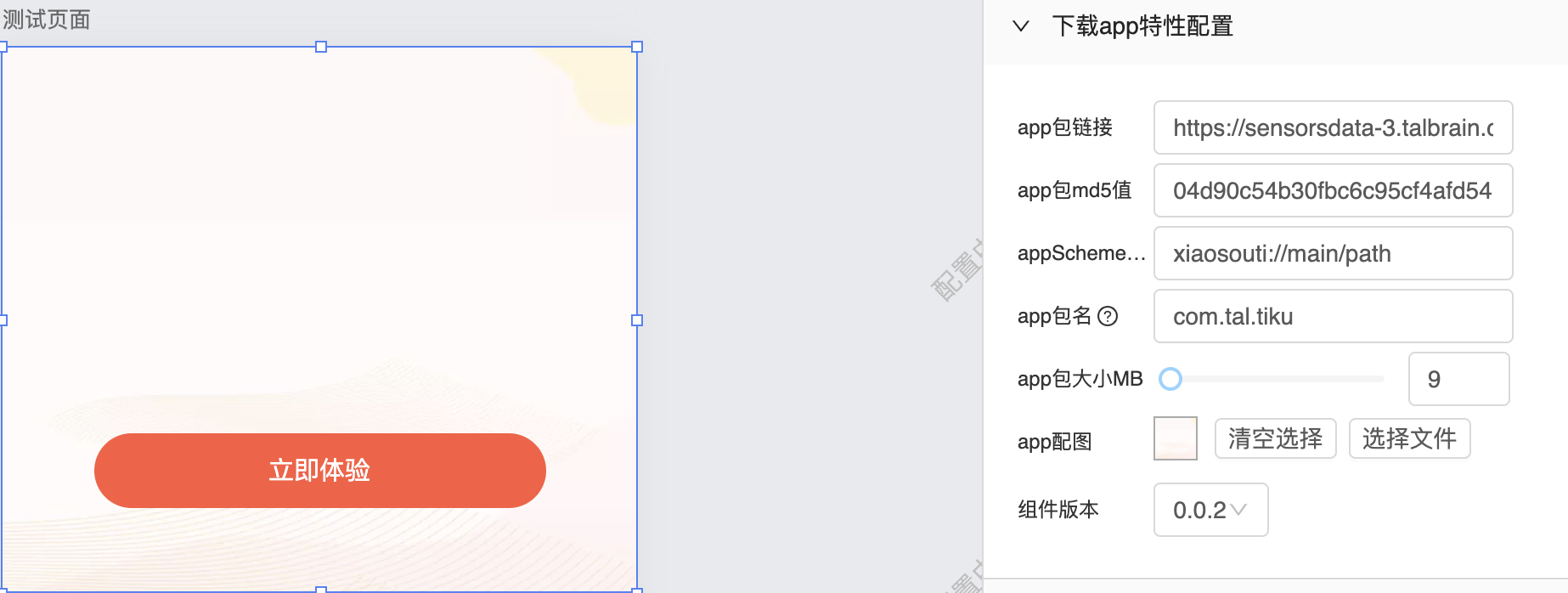
# 打开小程序
配置入口:组件-通用组件-其他-打开小程序
该组件配置好后,用户在客户端及微信H5点击热区即可吊起对应小程序。
需输入小程序原始id及页面路径

# 年级跳转
配置入口:组件-通用组件-其他-年级选择跳转组件
使用场景:点击年级按钮跳转至链接,链接需具备根据不同参数展示不同内容的能力
可配置跳转链接,按钮展示列数,不同按钮的传递参数。